好看的p图背景图片,如何用PS给照片换一个漂亮的背景
5步快速给照片更换一个漂亮的背景
 生活中我们都会拍很多好看的照片好看的p图背景图片,但是拍照的状态会被很多因素影响,呈现出来的效果也会不一样。
生活中我们都会拍很多好看的照片好看的p图背景图片,但是拍照的状态会被很多因素影响,呈现出来的效果也会不一样。
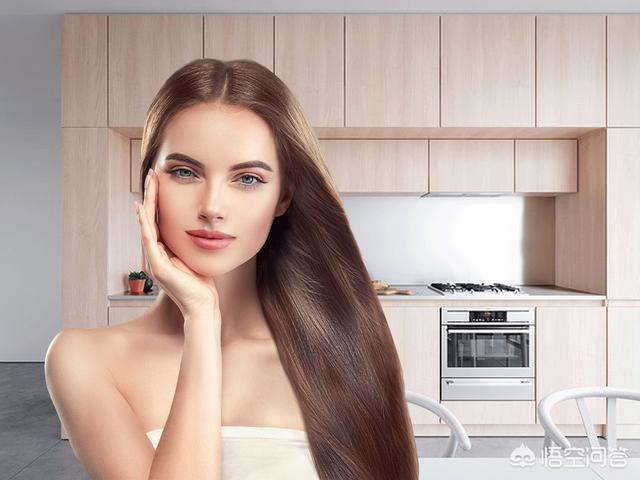 所以,我们就需要一个强大实用的软件啦,PS更换背景,下面我就教大家如何快速的更换一个漂亮的背景。
所以,我们就需要一个强大实用的软件啦,PS更换背景,下面我就教大家如何快速的更换一个漂亮的背景。
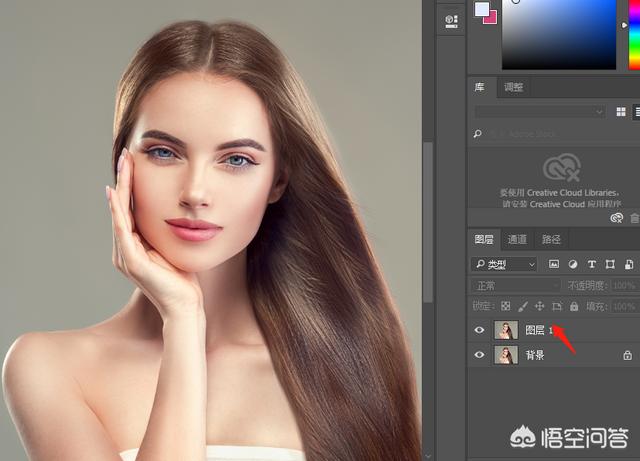 确定需要更换的照片大家从自己自己相册里选择两张照片,一张自己的美照,一张你需要的背景图。
确定需要更换的照片大家从自己自己相册里选择两张照片,一张自己的美照,一张你需要的背景图。
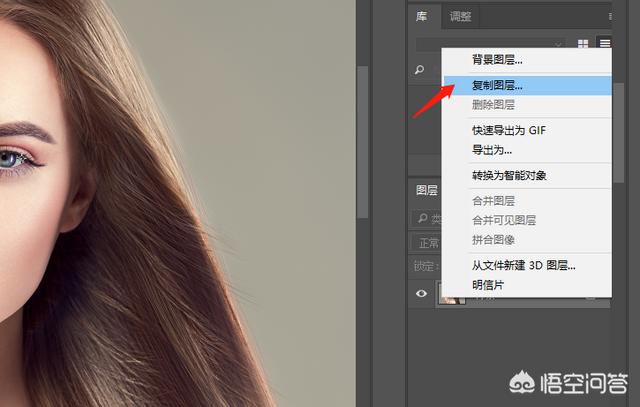 小编今天就不用自己的照片演示了,在网上找了两张照片啦!
小编今天就不用自己的照片演示了,在网上找了两张照片啦!
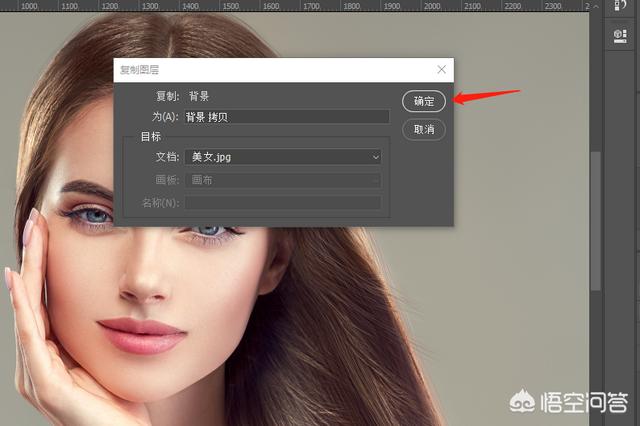 原图
原图
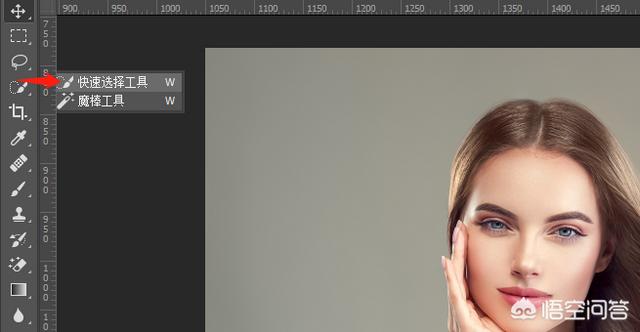 效果图
效果图
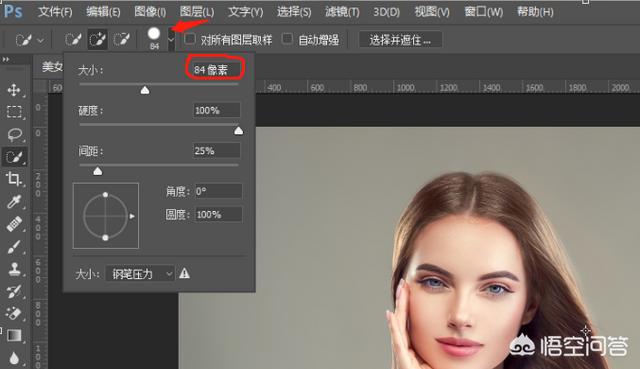
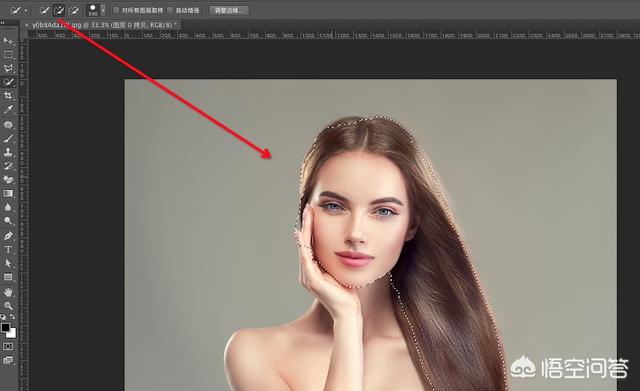
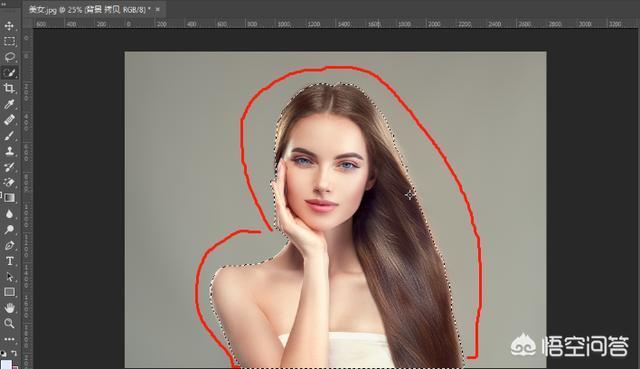 第一步:打开图片打开第一张图,并复制一层原图,这里小编教大家两种复制方式。
第一步:打开图片打开第一张图,并复制一层原图,这里小编教大家两种复制方式。
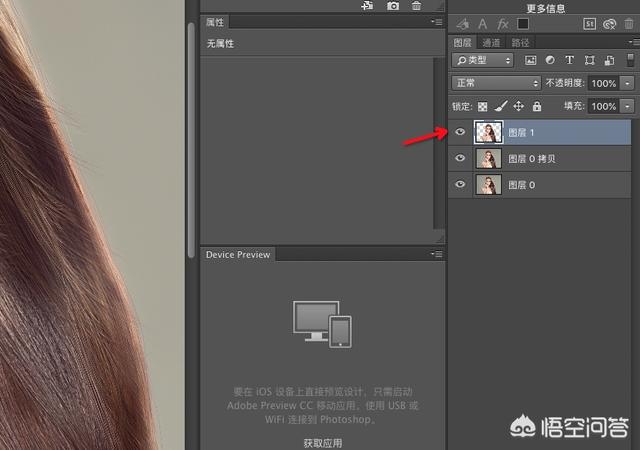 快捷键Ctrl+J
快捷键Ctrl+J

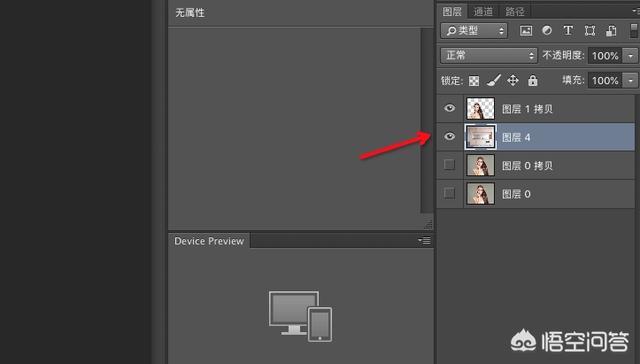
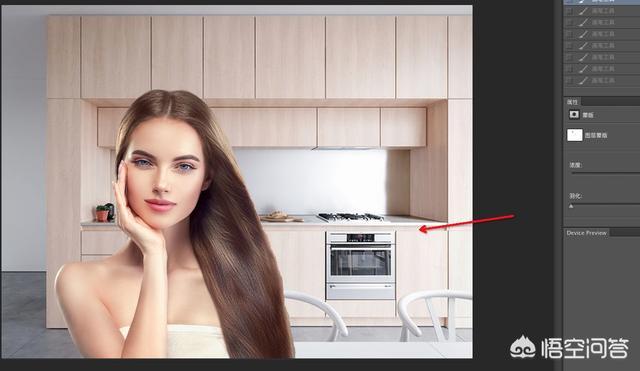
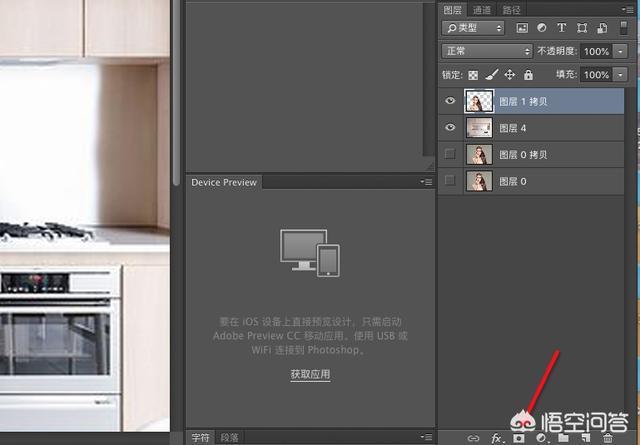
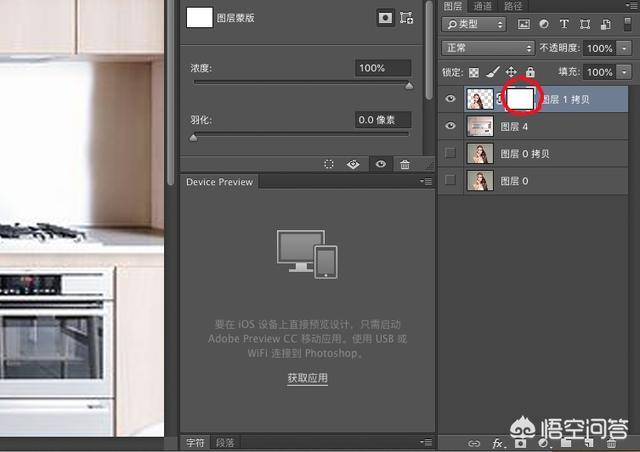
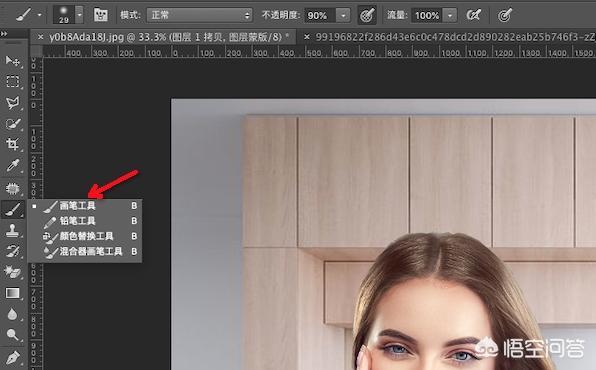 2. 单击右键复制图层然后确定
2. 单击右键复制图层然后确定
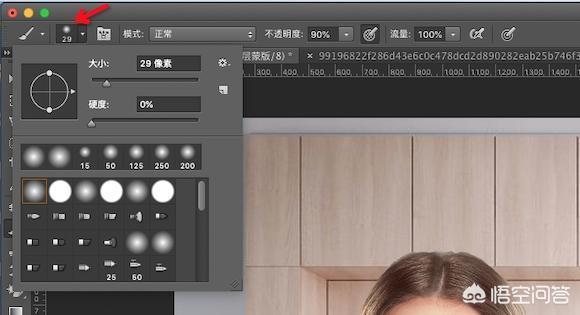
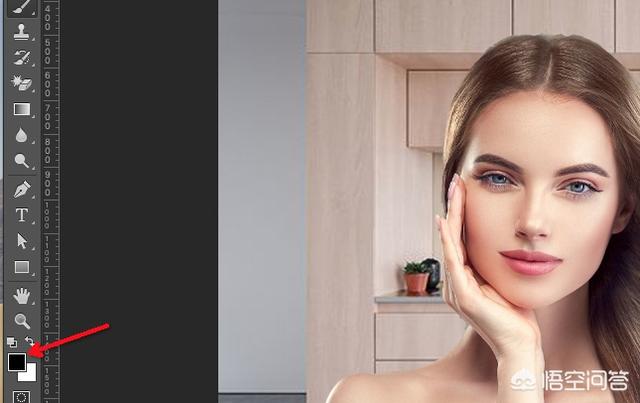

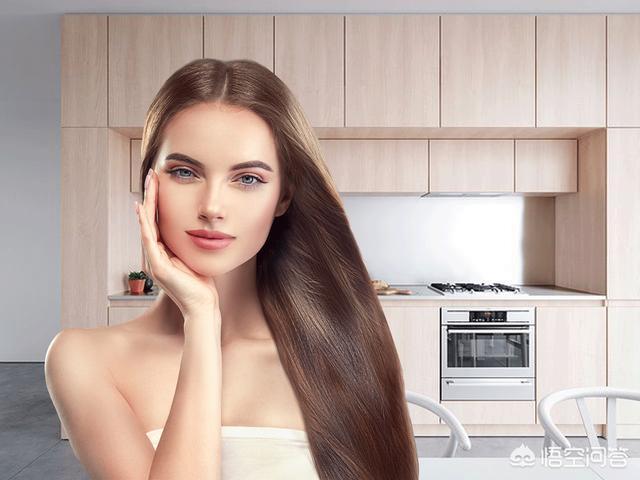 第二步:使用快速选择工具在画板的左上角选择快速选择工具,快捷键W
2. 根据人像的大小,调整选择工具大小及硬度
3. 围绕着人像,进行涂抹选择
注意了,我们在选择的时候,有时候没有控制好,容易选择多了,别急,这个时候,我们可以使用增加旁边的那个工具,这样就可以解决啦!
第三步:复制选择的人像使用快捷键Ctrl+J,可以快速复制一层图层
第四步:打开需要更换的背景图
更换的背景图放在人像图层下面,调整图片的大小和画板的大小一致。
第五步:蒙版结合画笔处理细节最后一步操作,我们需要对人物进行细节处理,人像的头发处理,使其更有融入性。
1. 建立蒙版
2. 选择画笔工具
3. 并调整画笔的大小和软硬,这里我们使用软画笔,就是当硬度为0的时候,你们也可以根据自己的实际情况进行调整。
3. 确保背景色为黑色,我给大家说一个口诀:黑透白不透,使用黑色,用画笔在头发边缘涂抹,这样可以和背景融入。
效果图可以根据背景图调整人像的大小
总结:更换背景其实没想象中难,按照我上面的步骤一步一步的操作,就可以在短时间内快速的更换自己喜欢的背景图啦,唯有坚持,方能不负所爱,加油!
打字不易,欢迎点赞及评论,你们的意见我都会看哦!
点击头像关注我,私信回复007,可以免费获取APP设计规范、公众号设计规范、下载设计素材的终身会员,软件的安装包、提高设计能力网站等,谢谢支持!
第二步:使用快速选择工具在画板的左上角选择快速选择工具,快捷键W
2. 根据人像的大小,调整选择工具大小及硬度
3. 围绕着人像,进行涂抹选择
注意了,我们在选择的时候,有时候没有控制好,容易选择多了,别急,这个时候,我们可以使用增加旁边的那个工具,这样就可以解决啦!
第三步:复制选择的人像使用快捷键Ctrl+J,可以快速复制一层图层
第四步:打开需要更换的背景图
更换的背景图放在人像图层下面,调整图片的大小和画板的大小一致。
第五步:蒙版结合画笔处理细节最后一步操作,我们需要对人物进行细节处理,人像的头发处理,使其更有融入性。
1. 建立蒙版
2. 选择画笔工具
3. 并调整画笔的大小和软硬,这里我们使用软画笔,就是当硬度为0的时候,你们也可以根据自己的实际情况进行调整。
3. 确保背景色为黑色,我给大家说一个口诀:黑透白不透,使用黑色,用画笔在头发边缘涂抹,这样可以和背景融入。
效果图可以根据背景图调整人像的大小
总结:更换背景其实没想象中难,按照我上面的步骤一步一步的操作,就可以在短时间内快速的更换自己喜欢的背景图啦,唯有坚持,方能不负所爱,加油!
打字不易,欢迎点赞及评论,你们的意见我都会看哦!
点击头像关注我,私信回复007,可以免费获取APP设计规范、公众号设计规范、下载设计素材的终身会员,软件的安装包、提高设计能力网站等,谢谢支持!



